两台路由器通过网线连接怎么设置(如何设置两台路由器)
一、两台路由器通过网线连接怎么设置
如果两个路由都是无线路由,可以使用桥接方式,也可使用级联方式,如果其中一个或两个都是有线路由,可以采用级联方式。
级联需要增加一条网线知,可以zd设置同一个SSID,但是若需要让设备自动在两个信号间切换,则需要将路由器设置为桥接模式。
桥接模式首先登录其中一台路由器,打开浏览器输入192.168.1.1进入路由器设置页面输入登录密码,点击进入“应用管理”选择无线桥接,设置好以后路由器就会自动扫描周边无线信号,当选择到另一台路由器的信号后属于无线密码。
连接wifi后,其所属路由器会分配一个IP地址给此路由器,这个IP地址用于以后登录管理此路由器,需记住,然后将此路由器的无线名称和密码设置为与另一台路由器一样,即可完成无线路由器桥接设置。

注意事项
连接两台路由器之前,一定要先设置好副路由器的LAN端囗地址,上网模式,SSⅠd,设置这些就是为了避免与主路由器产生网络冲突,最后设置完成后切记要将“副路由器”的WAN端口上网模式设置为“动态IP”。
连接A路由的电脑必须遵循A路由的LAN设置规则,也就是IP:192.168.1.X(注意不能和B路由的WAN口IP设置一样),子网掩码:255.255.255.0,网关:192.168.1.1,DNS:192.168.1.1(或者选用你的网络运营商提供的DNS),连接B路由就遵循B路由的LAN设置规则。
二、如何设置两台路由器
1、首先对主路由器(即直接与宽带猫进行连接的路由器)进行如下设置。确保开启“DHCP服务”,在此以腾达路由器为例,切换到“高级设置”-“DHCP服务器”选项卡,勾选“启用”项以开启DHCP服务器。
2、切换到“无线设置”-“无线基本设置”选项卡,开启“无线功能”,同时设置“无线信号名称”,指定“信道”为特定信道(如“信道10”),同时开启“广播SSID”功能。
3、然后再切换到“无线设置”-“无线加密”选项卡,设置安全模式为“WPA2-PSK”或者其它特定模式,同时设置无线网络密码。
4、接下来对副路由器(以TPLink为例)进行设置,将副路由器LAN口与电脑进行连接,进入副路由器后台Web界面,切换到“DHCP服务器”-“DHCP服务”选项卡,关闭“DHCP服务”功能,即勾选“不启用”DHCP服务项。
5、切换到“无线设置”-“基本设置”选项卡,同时勾选“开启无线功能”、“开启无线SSID”以及“开启WDS”项。
6、待“WDS”功能开启后,将“信道”设置为与主路由器相同,点击“扫描”按钮。
7、然后从打开的“AP列表”界面中,就可以搜索并找到主路由器的无线热点,直接点击“连接”按钮,即可完成相应热点的添加操作。
8、待对应的主路由器AP热点添加完成后,在“密钥”输入框中输入主路由器的无线密码,点击“确定”按钮。
9、此时对应的设置将保存,同时提示“重启路由器”,在此需要重启一下副路由器,以便使设置生效。
10、最后在“网络连接”界面,将同时出现两个无线WiFi热点,在此可以根据自己的实际需要选择进行连接,且均可正常上网。同时还可以用网线将副路由器与电脑进行连接,同时可以正常上网。
三、2台路由器桥接如何设置
两个路由器无线桥接设置方法:
无线桥接这个功能,是一个比较实用的功能,一般在以下场景下会使用到:
已经有一个无线路由器了,但是该路由器的无线信号不能满足使用需求,家里部分区域没有wifi信号或者信号不好。
这个时候可以再买一个无线路由器回来,把两个路由器之间设置无线桥接,桥接成功后第二个路由器也可以上网了,从而实现增强无线信号的目的。

两个路由器无线桥接
重要说明:
(1)、不同的无线路由器,无线桥接的设置方法会有一些差异,但是本质上都是相同的。在本文中,鸿哥将用两个最新版的TP-Link路由器为例,来演示无线桥接设置方法。
(2)、在设置无线桥接的时候,通常我们把原来连接宽带上网的那一个路由器叫做:主路由器;把第二个路由器叫做:副路由器。
(3)、请确保你的主路由器是可以正常上网,如果主路由器无法上网,那么无线桥接后,副路由器也是不能上网的。
第一步、确定主路由器无线参数
在副路由器中配置无线桥接功能之前,你一定要知道主路由器的:无线名称、无线密码。因为在副路由器中设置无线桥接的时候,需要用到这些信息。
如有不清楚的,请自行登录到主路由器的设置页面,查看你的主路由器的无线名称和密码,如下图所示。
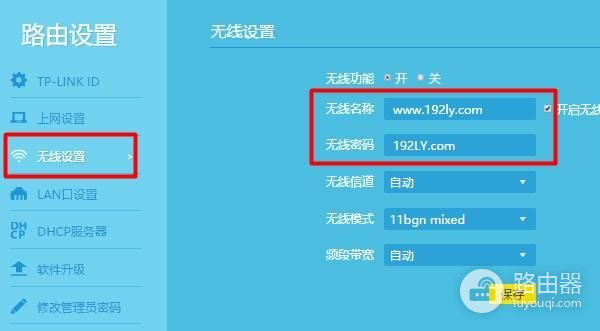
查看主路由器无线名称、无线密码
第二步、电脑连接副路由器
先把副路由器接通电源,然后电脑用网线连接到副路由器的LAN接口(1\2\3\4)。

电脑用网线,连接到副路由器的LAN接口
注意问题:
(1)、主路由器和副路由器之间,不需要用网线来连接的。
(2)、如果是笔记本电脑,可以让笔记本电脑搜索、连接副路由器的无线信号;而不必用网线来连接笔记本电脑和副路由器了。
第三步、副路由器中设置桥接
温馨提示:
再次提醒大家,不同的无线路由器,无线桥接的设置有一些差异。在一篇文章中,鸿哥没有办法把所有路由器的桥接设置方法都进行介绍。
所以,下面鸿哥将使用目前用得最多的tplink路由器为例,来演示无线桥接的设置方法。其它品牌的无线路由器,也是可以参考设置的。
1、登录到设置页面
在电脑浏览器中输入 tplogin.cn 打开登录页面——>输入“管理员密码”,登录到副路由器的设置页面。
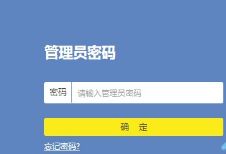
先登录到副路由器的设置页面
注意问题:
tplogin.cn是新版tplink路由器的设置网址;大家在设置的时候,请输入你路由器的设置网址来登录哦。
2、启用无线桥接功能
点击“应用管理”选项打开
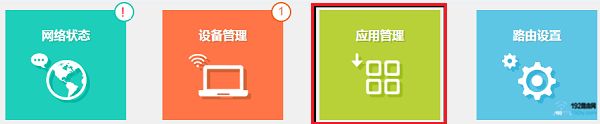
打开副路由器的无线桥接设置
然后点击“无线桥接”选项打开,如下图所示

打开副路由器的无线桥接设置
3、运行无线桥接向导
点击“开始设置”按钮,进入无线桥接的设置向导页面

运行无线桥接向导
4、自动扫描信号
新版tplink路由器,此时会自动扫描附近的无线信号,如下图所示,稍微等待一会即可
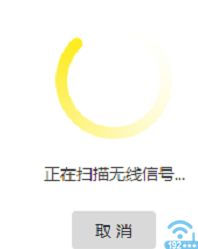
副路由器扫描附近的无线信号
5、连接主路由器信号
在无线信号扫描结果中,找到并选择 主路由器 的无线信号——>然后输入主路由器无线密码,如下图所示。
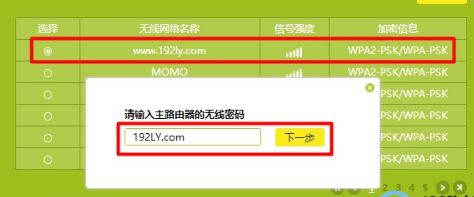
副路由器桥接主路由器无线信号
注意问题:
如果扫描结果中,没有被桥接的无线信号;可以尝试减小2个路由器之间的距离,或者手动扫描下信号。
6、修改副路由IP地址
新版tplink路由器,在设置无线桥接的时候,会自动从主路由器获取一个IP地址,如下图所示。请记录下来,以后需要用这个IP地址,来管理路由器。

修改、记录副路由器的IP地址
重要说明:
如果你的副路由器没有这个功能,那么你需要在副路由器中,找到“LAN口设置”选项,手动修改副路由器的IP地址,修改的原则如下:
主路由器的LAN口IP地址是:192.168.1.1,则副路由器的LAN口IP地址修改为:192.168.1.X(2
主路由器的LAN口IP地址是:192.168.0.1,则副路由器的LAN口IP地址修改为:192.168.0.X(2
主路由器的LAN口IP地址是:192.168.2.1,则副路由器的LAN口IP地址修改为:192.168.2.X(2

修改、记录副路由器的IP地址
7、设置副路由器无线参数
建议大家把副路由器的 无线名称、无线密码 ,设置成与主路由器的 无线名称和密码相同。
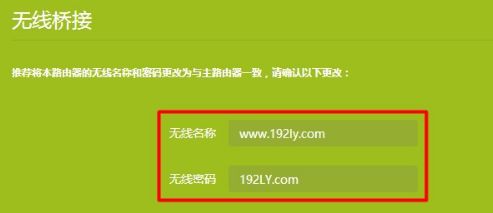
设置副路由器的 无线名称和密码
8、关闭副路由器DHCP服务器
新版tplink路由器,在设置无线桥接后,会自动关闭DHCP服务器。所以,这里无需我们手动去关闭了。
如果你的路由器不具备自动关闭DHCP服务器的功能,则需要你在副路由器的设置页面中,找到“DHCP服务器”选项,手动进行关闭,如下图所示。

关闭副路由器的 DHCP服务器
第四步、检查无线桥接设置是否成功
1、在浏览器中,输入副路由器新的IP地址,重新登录到副路由器的设置页面。
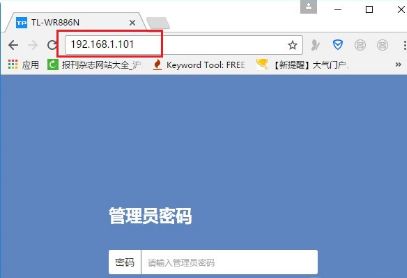
重新登录副路由器设置页面
注意问题:
设置无线桥接后,副路由器将不能用原来的设置网址登录了,需要使用修改后的IP地址,才能登录到设置页面。
2、点击“应用管理”——>“无线桥接”——>可以看到“桥接状态为”,如果显示:桥接成功,说明两个TP-Link无线路由器桥接设置成功。

检测无线桥接设置是否成功
第五步、调整副路由器位置
如果副路由器所在的位置,距离主路由器太近了,将无法起到增强wifi信号的目的。
但是,如果副路由器距离主路由器太远,那么无线桥接后副路由器网络稳定性很差。
一般鸿哥是建议大家,把副路由器摆放在,主路由器和原来无线信号较差区域的中间位置,而不要直接放在原来信号差的位置。
补充说明:
两个路由器无线桥接设置其实非常的简单,只要知道主路由器的无线名称、无线密码。那么登录到副路由器的设置页面,找到“无线桥接”设置选项,按照提示就可以完成设置。
但是,有2个地方大家一定要注意:
1、副路由器的IP地址问题
副路由器的IP地址,一定要修改成与主路由器的IP地址,在同一个网段,否则无线桥接设置完成后,将无法打开副路由器的设置页面。
目前很多品牌的无线路由器,在设置无线桥接的时候,都具备自动修改IP地址的功能,或者会提示用户修改IP地址。
如果你的路由器没有自己修改IP地址,也没有提示你修改。那么你需要找到“LAN口设置”选项,手动修改副路由器的IP地址。修改的原则,鸿哥在3.6步骤中已经详细介绍过了。
2、副路由器DHCP一定要关闭
两个路由器设置无线桥接的时候,副路由器中的 DHCP服务器 功能一定要关闭掉;否则设置无线桥接后,网络会出现很多问题。
目前很多路由器在设置无线桥接的时候,会自动关闭掉自己的DHCP服务器功能,无需手动关闭了。
如果你不知道你的副路由器是否自动关闭了 DHCP服务器 ,建议在副路由器中,找到 DHCP服务器 选项,手动关闭掉。











